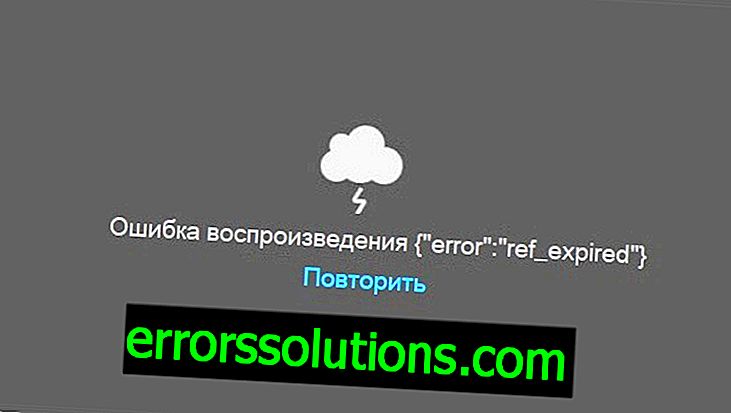Penyebab dan solusi untuk kesalahan 0x8007045d
Sebagai aturan, kesalahan 0x8007045d terjadi ketika menginstal Windows dari berbagai versi dan generasi, biasanya dengan kesalahan " Windows tidak dapat menginstal file yang diperlukan. Pastikan Anda memiliki semua file yang diperlukan untuk instalasi dan mulai ulang instalasi. Kode kesalahan: 0x8007045d ". Terkadang masalah yang sama dapat diulangi juga dengan penggunaan OS sehari-hari. Jika Anda mengalami masalah serupa, Anda pasti harus membaca artikel ini. Di dalamnya, kami akan menjelaskan untuk alasan apa kesalahan 0x8007045d dapat terjadi dan memberikan instruksi langkah demi langkah yang lengkap untuk membantu menyelesaikannya.

Penyebab kesalahan 0x8007045d
Pertama-tama, kode kesalahan 0x8007045d menunjukkan kegagalan fungsi perangkat tempat file sedang ditulis atau sumber dari mana pembacaan dilakukan. Karena masalah ini paling sering terjadi ketika menginstal sistem operasi Windows, ini mungkin menunjukkan kerusakan hard drive atau masalah dengan media yang digunakan untuk instalasi. Jika media cukup mudah diverifikasi - dengan menginstalnya di komputer lain, maka untuk menguji hard drive dan memperbaiki masalah, Anda perlu melakukan serangkaian tindakan, yang akan kami uraikan di bawah ini.
Cara mengatasi kesalahan 0x8007045d
- Masukkan disk instalasi atau flash drive dengan OS Windows ke PC.
- Nyalakan ulang PC dan pilih media eksternal yang dapat dibooting untuk memulai proses instalasi.
- Di jendela penginstal yang terbuka, jangan klik tombol Instal, tetapi temukan item "Pemulihan Sistem". Aktifkan.
- Di menu yang terbuka, pilih "Command Prompt."
- Di jendela prompt perintah Windows, tekan Enter dan ketik perintah berikut:
daftar volume
- Sistem pemulihan akan memeriksa semua bagian hard drive dan memberi Anda informasi terperinci.
- Temukan drive yang ditandai sebagai bootable dan ketikkan perintah berikut:
chkdsk X: / F / R
di mana X adalah huruf drive yang sesuai dengan disk boot.
- Tekan Enter.
Setelah prosedur ini, pengujian bagian yang ditentukan akan dimulai dan jika kesalahan ditemukan yang mengganggu instalasi OS, sistem akan dapat memperbaikinya dan mengembalikan hard drive ke kondisi kerja. Setelah pengujian selesai, restart komputer Anda dan ulangi prosedur instalasi Windows.